Cómo controlar el refrigerador Family Hub con SmartThings
Nota: Este contenido de ayuda es aplicable a productos comprados en tiendas de Colombia. Si necesitas ayuda para los productos comprados en España o Latinoamérica, contacta con tu Subsidiaria local de Samsung
Samsung SmartThings te brinda un estilo de vida conveniente y actualizado. Con la aplicación SmartThings, puedes conectar y administrar fácilmente un refrigerador de manera más eficiente. Consulta las instrucciones a continuación para usar la aplicación Family Hub by SmartThings.
Las instrucciones que se muestran a continuación están disponibles cuando la aplicación SmartThings se ha instalado en tu teléfono móvil y se ha conectado con tu refrigerador Family Hub.
Abre la aplicación SmartThings y luego toca el refrigerador Family Hub conectado en la pantalla.

Luego, verás la siguiente pantalla, la cual es la pantalla principal del Family HUB
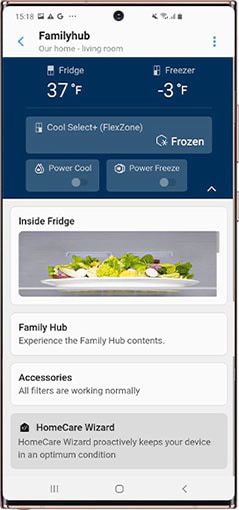
Toca el botón de temperatura del refrigerador / congelador en la parte superior de la pantalla. Puedes ajustar la temperatura a lo que requieras.
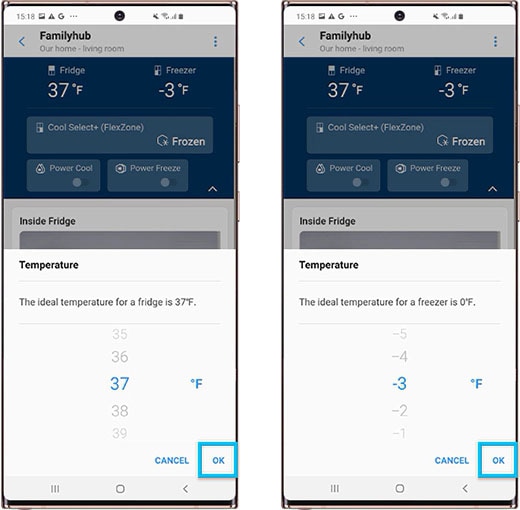
Con el control de encendido / apagado de la función Power Cool / Power Freeze, puedes experimentar una función de frigorífico / congelador más potente.
FlexZone es un espacio versátil en tu refrigerador que puede cambiar para usarlo como refrigerador, congelador o cualquier otra cosa que necesites.
Puedes ajustar la función Congelado, que es ideal para almacenar alimentos congelados.
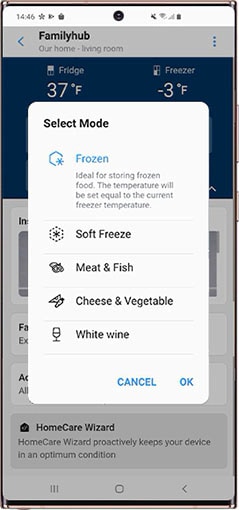
• Congelado: Establece la temperatura para que sea la misma que la del congelador.
• Congelación suave: Esto mantiene la comida congelada suave a un nivel bajo de congelación, como helado suave o similar.
• Carne y pescado: Mantiene la temperatura a una temperatura adecuada para carnes y pescados o similares.
• Queso y verduras: esto mantiene frescos el queso y las verduras.
• Vino blanco: mantiene la temperatura perfecta para almacenar vino blanco y otras bebidas.
Puedes comprobar el interior del frigorífico mediante una foto
La cámara toma fotos automáticamente cuando las puertas están cerradas.
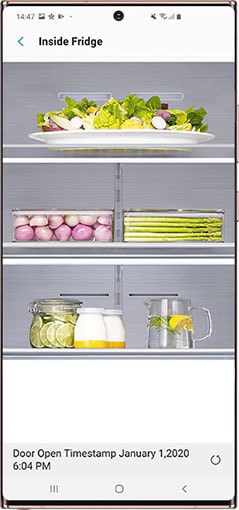
Puedes descargar la aplicación Family Hub desde Google Play Store o Galaxy Store en tu teléfono móvil Samsung Android
Obtén más información sobre las funciones de Family Hub a través de la aplicación ¿Cómo utilizo mi aplicación Family Hub?
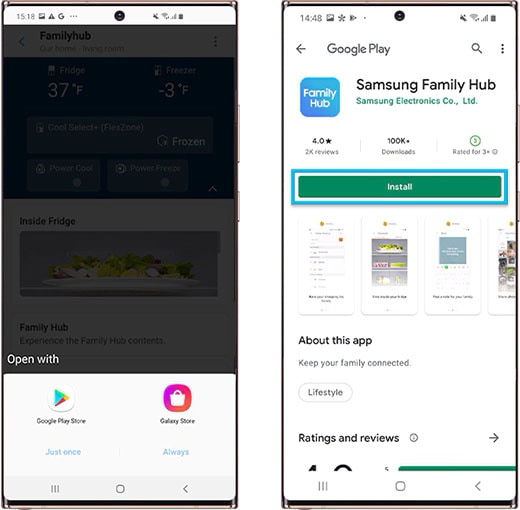
Puedes verificar el estado actual del filtro en el refrigerador Family Hub. Cuando tu filtro necesite ser reemplazado, se mostrará un mensaje de alerta de filtro
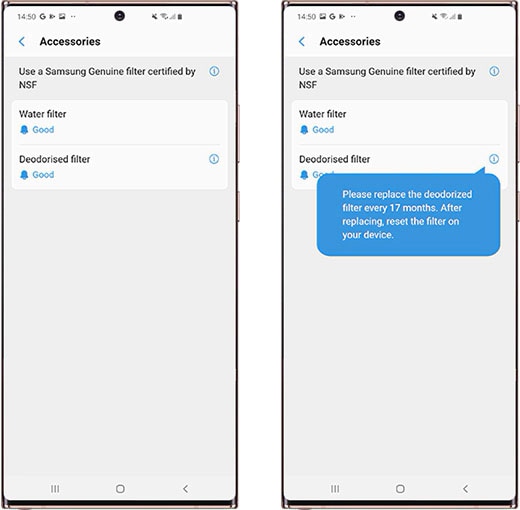
La sección Asistente de HomeCare te informará qué está administrando la aplicación Family Hub, así como el informe del historial. Esto se actualizará con un mínimo de 1 hora de uso.
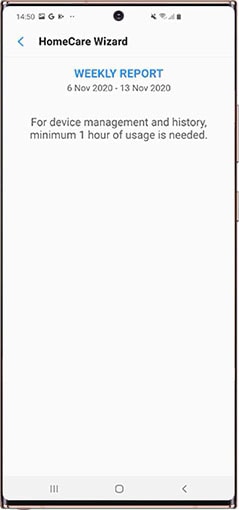
Nota:
La configuración de la aplicación, el autodiagnóstico y la información (versión de firmware) se proporcionan cuando seleccionas la esquina superior derecha de la pantalla principal.
Ajustes de App
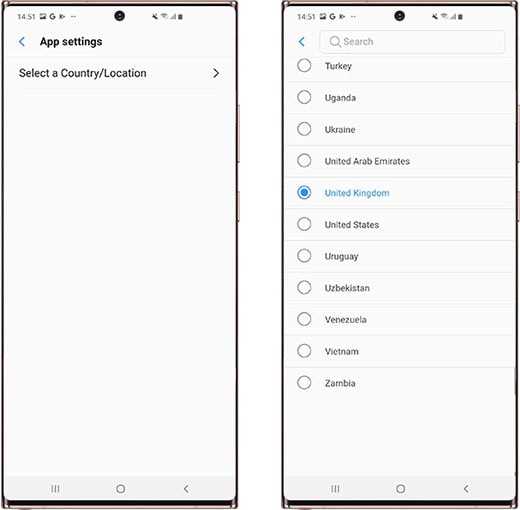
Auto Diagnóstico
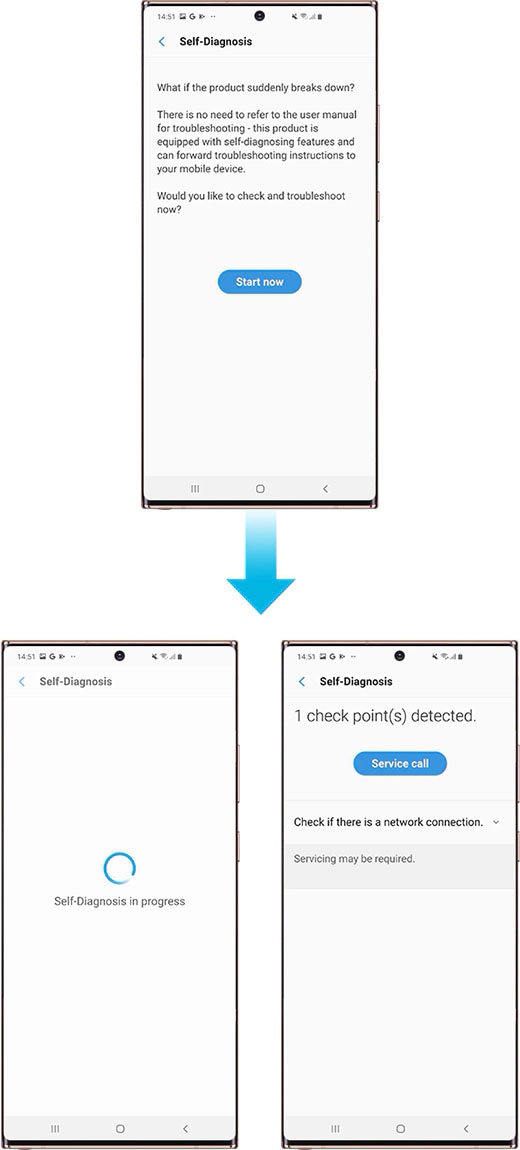
Información
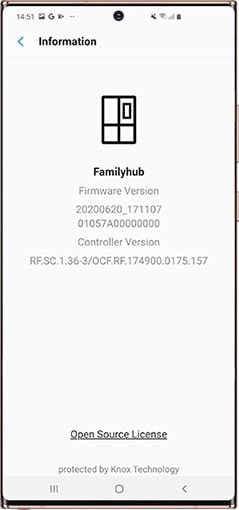
¿Este contenido fue de ayuda?
Gracias por tus comentarios
Por favor responda todas las preguntas.







